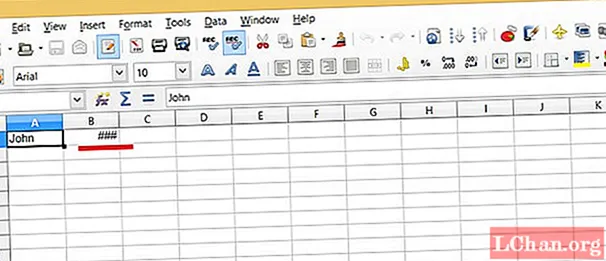
Tartalom
- 1. megoldás: Hogyan lehet megnyitni a jelszóval védett Excel 2003 fájlt ismert jelszóval
- 2. megoldás: Hogyan nyitható meg a jelszóval védett Excel 2003 fájl helyreállított jelszóval
- Összegzés
Az Excel fájlokat számos módon lehet jelszóval biztonságossá tenni. Ha egy Excel 2003 fájl megnyitott jelszót igényel, akkor egy Excel 2003 jelszó-helyreállító eszközt kell használnia. Ha az Excel fájlt úgy védik, hogy nem tudja megváltoztatni a rendszert, akkor néhány hirtelen fejlesztést magába az adatba is beilleszthet, és teljesen nyissa meg a jelszóval védett Excel 2003 alkalmazást munkafüzet vagy táblázat ebben a cikkben található megoldások használatával.
1. megoldás: Hogyan lehet megnyitni a jelszóval védett Excel 2003 fájlt ismert jelszóval
Nyilvánvaló, hogy a Microsoft Excel táblázatkezelő szoftvere mindenki és mindenki számára az egyik legismertebb alkalmazássá vált. Mátrix felületének köszönhetően az igények vagy vágyak szerint rendezhet egy adatsort. Az előnyei szélesebbek és ingadozóbbak, a funkcionalitásától a korlátozó tervezés és adatcsoportosításig terjednek a diagramok összeállításáig, az egyszerű és életképes összefüggésekig, a megkülönböztető mintákig és az online elérhetőségig. Eközben néhány más költséges alkalmazás gyorsabb és mindent átfogóbb. Ez azonban nem jelenti azt, hogy ki kell ürítenie a szükséges kártalanítást - a Microsoft Excel minden verziójára vonatkozik.
Először is, a jelszóval védett Excel 2003 fájl megnyitása egy séta a parkban, ha ismert az ilyen fájl jelszava.Ennek oka az, hogy nem lesz szükség külső fájlok letöltésére vagy jelentések benyújtására az Excel fejlesztői számára. Ehhez a következő vázolt lépéseket kell követnie:
1. Keresse meg és kattintson duplán az adott megnyitandó Excel fájlra. (Ennek vagy .xls vagy .xlsx fájlkiterjesztéssel kell rendelkeznie; sokkal több fájlkiterjesztés létezik, de valószínűleg ezek a legnépszerűbbek.
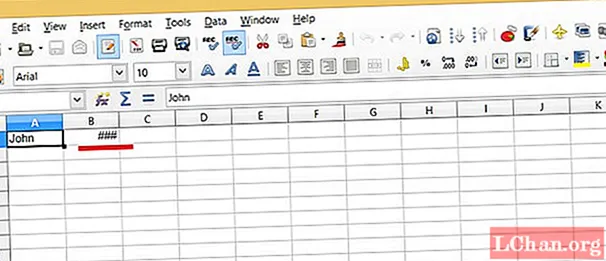
2. Miután a fájlra duplán kattintott, rövid idő után (általában néhány másodperc, de ez a számítógépétől függ) egy új ablak nyílik meg az Excel alkalmazással, majd felkészül a kért fájl megnyitására.
3. Ha a fájl nincs védve, akkor az Excel fájl tartalmát jeleníti meg. Ha a fájl védett, akkor egy felugró ablak jelenik meg, amely értesíti a felhasználót arról, hogy a fájl titkosítva van, és jelszó megtekintésére, illetve szerkesztésére van szükség.

4. A felszólításra beírja a titkosított fájl jelszavát, és nyomja meg az Enter billentyűt.
5. Ha a jelszó helyes, a fájl megtekintéséhez és szerkesztéséhez hozzáférés biztosított. Ha azonban a megadott jelszó helytelen, az alkalmazás értesíti Önt, és a jelszóval védett Excel fájl megnyitásához kéri a helyes jelszó megadását.
2. megoldás: Hogyan nyitható meg a jelszóval védett Excel 2003 fájl helyreállított jelszóval
Előfordulhat egy másik eset is, amikor a titkosított fájl jelszavát elfelejtették. Vagy a fájlhoz a jelszó ismerete nélkül kell hozzáférni (pl. Vizsgálatok). Ilyen esetekben, amikor a jelszót elfelejtették, és nem hajtottak végre helyreállítási intézkedéseket annak elvesztése ellen, számos harmadik fél által biztosított lehetőség áll rendelkezésre a jelszó titkosított Excel 2003 fájlba történő visszaállításához.
Az egyik legjobb lehetőség, amely ma elérhető, a PassFab for Excel, amely jelszóeltávolító a Microsoft Office-alkalmazásokhoz, valamint más, naponta használt asztali alkalmazásokhoz. Ez egy hatékony Excel 2003 jelszó-helyreállító eszköz, amely segít feltörni az Excel 2003 jelszavát. Az alábbiakban röviden ismertetjük a PassFab for Excel 2003 titkosított Excel fájlok kulcsszó-helyreállításának használatát:
1. Először is, a felhasználónak biztosítania kell, hogy a PassFab for Excel megfelelően telepítve legyen a számítógépre. Lényegében egy fizetős alkalmazás, de ingyenes próba létezik. A letöltés gombra kattintva töltheti le.
2. Miután a PassFab for Excel megfelelően települt a számítógépére, indítsa el az alkalmazást. Miután elindította (dupla kattintással), megnyílik egy ablak, amely megmutatja a program fő felületét.

3. Ezután hozzáadódik a titkosított fájl elérési útja a megadott címsorba. A titkosított fájl elérési útja könnyen megszerezhető a titkosított fájl helyének megkeresésével. Ehhez a tetején lévő címsorra kell duplán kattintani a közvetlen fájl elérési útjának megjelenítéséhez.
4. Ezután válassza ki és másolja a hálózati útvonalat (a Ctrl + C lenyomásával), és illessze be (a Ctrl + V lenyomásával) a címsávba. Miután beillesztette a hálózati fájl elérési útját a címsorba, kattintson a "Hozzáadás" gombra.

5. Ezután ki kell választania a három támadási lehetőség egyikét. A lehetőségeket és azok használatának idejét az alábbiakban ismertetjük:
- Dictionary Attack: Ha ismeri a használt jelszót, akkor minden lehetséges beállítást be kell írnia egy txt fájlba (a kívánt asztali jegyzetkészítő alkalmazás használatával), és a txt fájlt be kell importálni a PassFab for Excel szoftverbe. Ezután a szoftver automatikusan felismeri, hogy melyik jelszó helyes. Ezenkívül jön egy alapértelmezett szótár, amely olyan alapvető kombinációkat tartalmaz, mint az ABC.

- Brute Force with Mask Attack: Ha emlékszel az elfelejtett jelszó bizonyos jellemzőire (például előtagra, utótagra vagy akár a jelszó bizonyos karaktereire), akkor ez lesz a legerősebben ajánlott támadási lehetőség.

- Brute Force Attack: Ha valóban fogalmad sincs, mi a jelszó, ez egyfajta utolsó eszköz, amelyet alkalmazni kell.

6. A fenti lépések végrehajtása után meg kell nyomnia a "Start" gombot, hogy megkezdődjön az Excel 2003 jelszó-helyreállítási folyamata.

7. A folyamat néhány percig tart, majd a helyes jelszó helyreállítása után megjelenik egy ablak, amely a helyes jelszót jeleníti meg.

Ezekkel a lépésekkel minden további akadály nélkül hozzáférhet a megtekinteni kívánt fájlokhoz.
Összegzés
Az Excel jelentőségével ma logikus, hogy az ilyen szoftverekben tárolt adatokat általában jelszóval védjük. Érdemes megjegyezni, hogy az adatok Excelben történő biztosítása réteges eljárás, amely jelszóvédelemből áll mind fájl-, mind alapszinten.
Ezenkívül csak egy Excel 2003 jelszó-helyreállító eszközre van szüksége, amely kihasználhatja a GPU gyorsítását. Ennek ellenére szüksége lesz egy internetes böngészőre és egy táblákkal rendelkező online adminisztrációra, ha könnyedén meg akarja semmisíteni a feltört Excel 97–166 jelszavakat.


